新規サイト立ち上げ企画 目次
このシリーズでは、サーバー契約からWordPress・Cocoonの導入、初めての投稿までを順番に解説しています。
以下の目次から各ステップに移動できます。今ご覧いただいているのは この企画の「今いる場所」 です。
企画構成
- 初めに↗
- ConoHa WING 契約編↗
- WordPress インストール編 👈いまここ
- Cocoon テーマ導入編↗
- WordPress 基本設定編↗
- Cocoon 基本設定編↗
- 初めての投稿編↗
[Tips 記事]
- 投稿前に確認!ユーザー情報とプロフィール設定↗
- WordPressセットアップが終了!プラグインのアップデートはどうする?↗
- 内部リンクと外部リンクの正しい使い方
[本編] ConoHa WINGでWordPressをインストールする
ConoHa WINGでサーバー契約が済んだら、いよいよWordPressをインストールしていきます。
この作業が終われば、すぐに記事を書き始められる状態になります。
コントロールパネルから「+WordPress」をクリック
ConoHa WINGの管理画面にログインし、左メニューの「サイト管理 → WordPress」を開きます。
画面右側に表示される 「+WordPress」ボタン をクリックしてインストールを始めます。
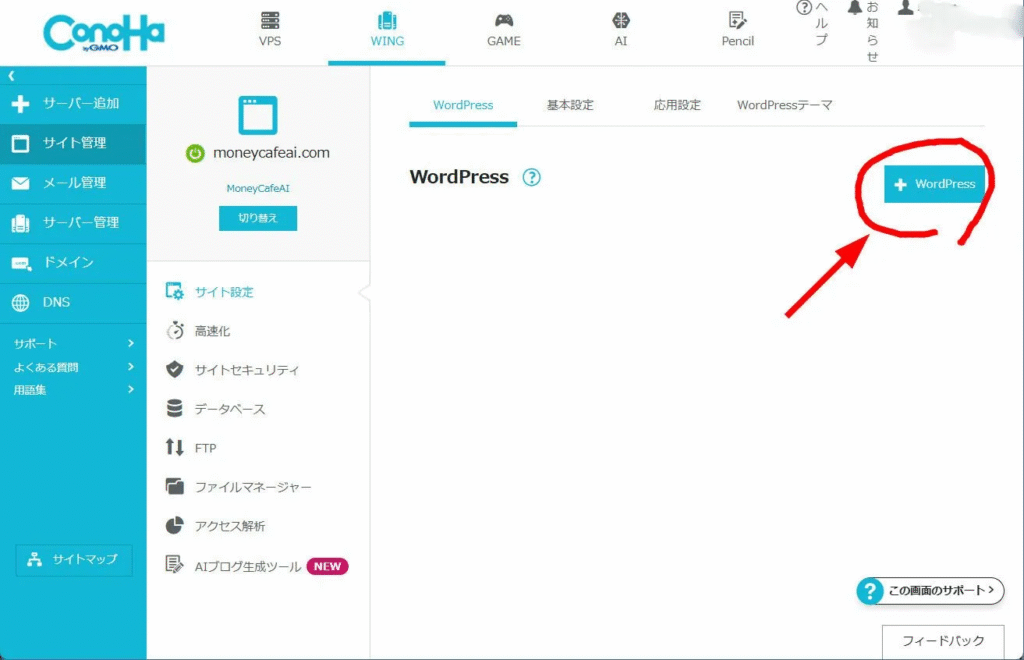
インストール設定を入力
ConoHa WINGで「+WordPress」を押すと、以下のようなインストール設定画面が表示されます。
ここで必要な項目を順番に入力していきます。
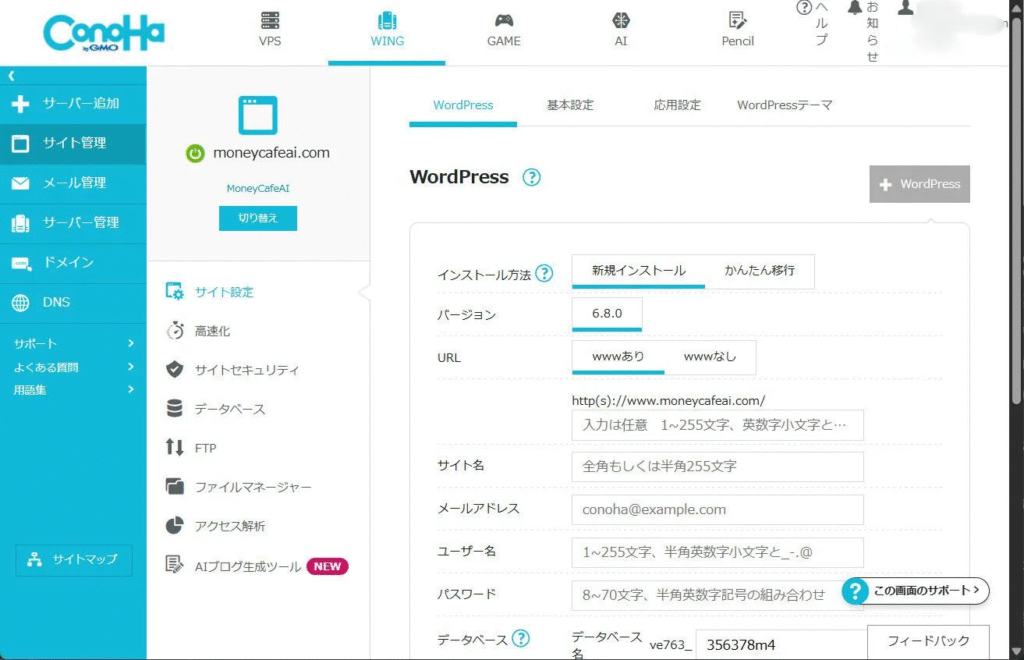
2-1. インストール方法
「新規インストール」を選択。
移行作業ではないので、通常はこれでOKです。
2-2. バージョン
基本的に最新バージョン(画面に表示されているもの)を選択すれば大丈夫です。
2-3. URL
ドメイン直下にインストールする場合(例:https://www.moneycafeai.com/)は 空欄のまま でOK。
入力フィールドは「サブディレクトリ用」です。
例:blog
と入力するとhttps://www.moneycafeai.com/blog/にWordPressがインストールされます。
通常のサイト運営ならルート直下に入れるので、ここは空欄にして進めましょう。
2-4. サイト名
仮の名前でも大丈夫です。後からWordPress管理画面で変更できます。
2-5. メールアドレス
普段利用しているメールアドレスを入力。
パスワードリセットや通知で使用されます。
2-6. ユーザー名
WordPress管理画面にログインするための名前。
📌注意:ユーザー名に「admin」は避けること! セキュリティ上、攻撃対象にされやすいからです。
2-7. パスワード
管理画面ログイン用のパスワードを決めます。
英数字・記号を混ぜた強力なものにしましょう。
私はここで毎回パスワード生成サイトを利用して、ランダムなものを作っています。
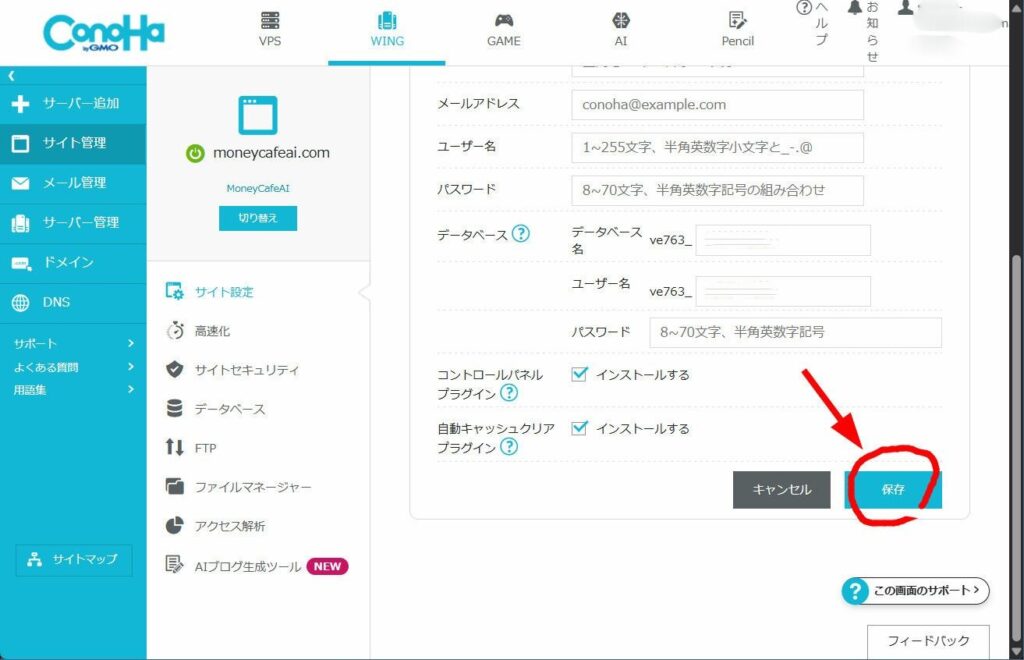
2-8. データベース設定
データベース名とユーザー名は自動入力されます。特別な理由がなければ変更不要です。
データベース用パスワードは、WordPressログイン用パスワードとは別にしましょう。
万一、WordPressのログイン情報が漏れても、データベースが保護されます。
こちらも上記のパスワード生成サイトを使って強力なものを設定すると安心です。
2-9. コントロールパネルプラグイン / キャッシュクリアプラグイン
デフォルトでチェックが入っています。そのままでOKです。
2-10. 保存
入力が完了したら「保存」をクリック。
これでWordPressインストールが開始されます。
WordPressインストール完了
すべての項目を入力して「保存」を押すと、WordPressのインストールが始まり、数分で完了します。
インストールが完了すると、管理画面の「WordPress」タブにサイトが表示されるようになります。
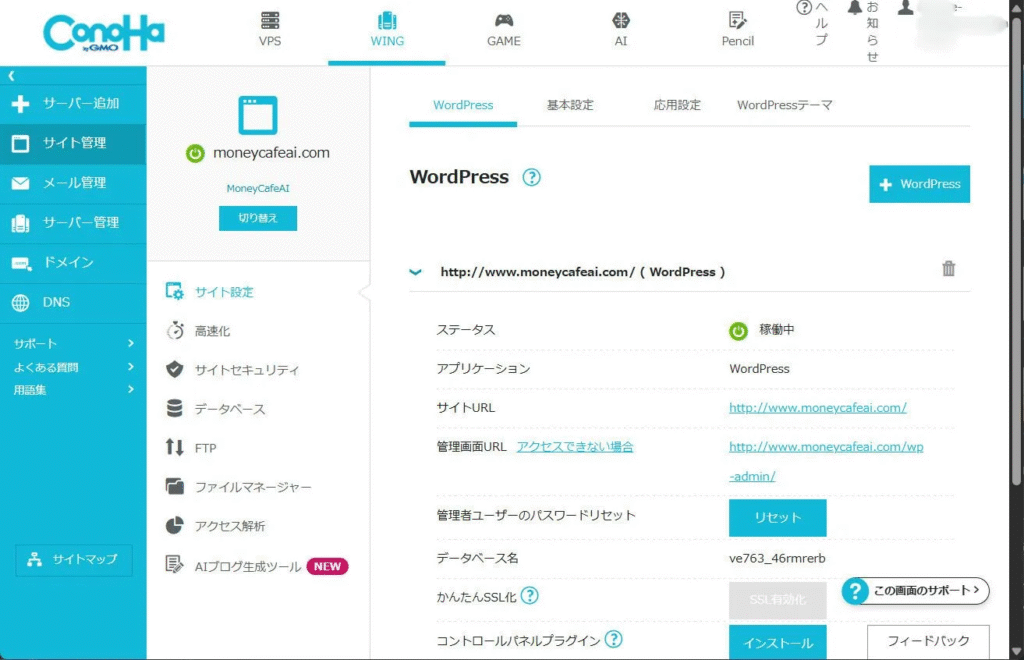
サイト名をクリックすると詳細が開き、次のような情報が確認できます。
- サイトURL → 実際に公開されたWordPressサイトのアドレス
- 管理画面URL → 管理画面ログイン用アドレス
- データベース名 → 自動生成されたDB(普段触る必要はありません)
- 管理者パスワードリセット → 万一ログインできなくなった場合に使用
ここまで来れば、WordPressが正常にインストールされて稼働している状態です。
「インストール」ボタンについて
詳細画面には「コントロールパネルプラグイン」や「自動キャッシュクリアプラグイン」のインストールボタンが表示されます。これらは 任意で後から追加できるもの であり、今の時点でインストールする必要はありません。
WordPressを使い始める段階では気にしなくても大丈夫です。
ここで一区切り
以上で ConoHa WINGでのWordPressインストール作業は完了 です。
URLを確認して、実際にサイトが表示されるか試してみましょう。
管理画面URLにアクセスすれば、いよいよWordPressの操作を始められます。
ログイン後の更新通知について
WordPressにログインすると、画面上部に「新しいバージョンがあります」と表示されることがあります。
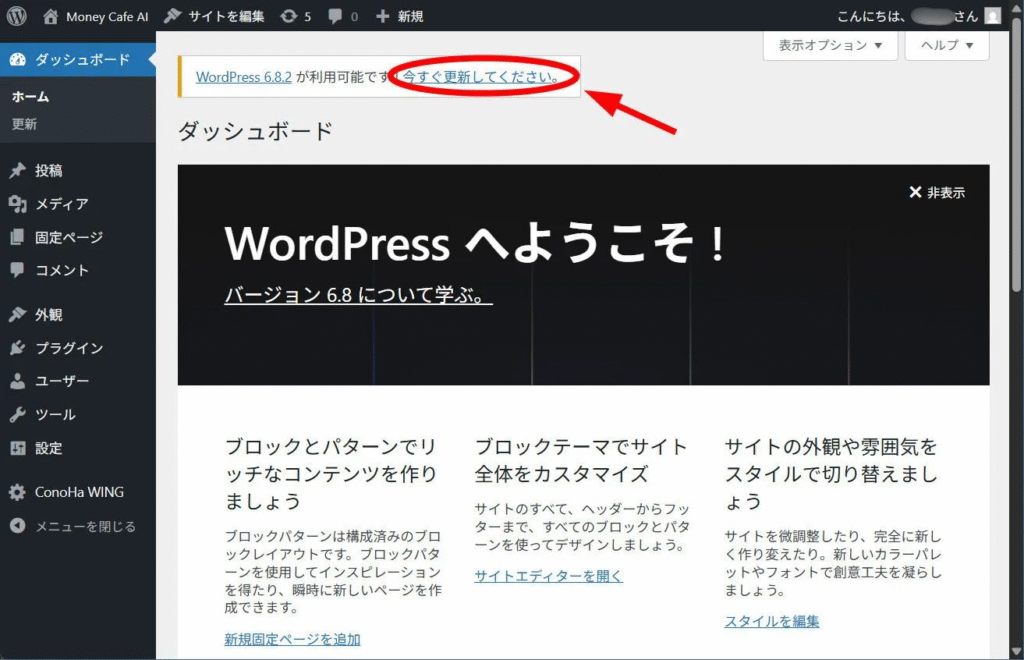
👉 基本的には「今すぐ更新してください」をクリックすれば手動で更新できますが、実はWordPressは自動で本体を更新する仕組みも備わっています。そのため、しばらく放置していても自動で更新され、「サイトの更新が完了しました」というメールが届く場合があります。
いずれの方法でも大丈夫なので、初心者の方は「更新通知=焦る必要はない」と覚えておけば安心です。
次回予告
このシリーズでは「新規サーバー立ち上げ」の流れを一つずつ整理していきます。
次回は 《Cocoon テーマ導入編》 を取り上げ、無料で高機能なテーマ「Cocoon」を導入する方法を解説します。
👉 記事はこちら:Cocoon テーマ導入編↗

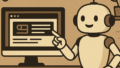
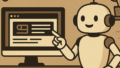
コメント